توفر أدوات الإنتاجية عبر الإنترنت العديد من الفرص لأتمتة سير العمل أو استخدام التطبيقات وعمليات تكامل التطبيقات لتنظيم حياتك والعمل بكفاءة أكبر. Slack هي أداة تعاون شائعة يوفر عمليات تكامل مع آلاف التطبيقات الأخرى حتى تتمكن من الحصول على وظائف تطبيقات متعددة في مكان واحد.
على سبيل المثال، نظرًا لأن Slack لا يحتوي على التقويم الأصلي ، فستحتاج إلى تخصيص Slack من خلال ربط تقويم الآفاق أو Apple أو Google. في هذه المقالة، سنناقش على وجه التحديد كيفية إضافة تقويم Google إلى Slack ولماذا سيساعدك دمج Slack مع Google Calendar API على العمل بشكل أكثر ذكاءً.
كيفية إضافة تقويم Google إلى Slack عبر متصفح الويب
يمكن بسهولة إضافة تطبيق تقويم Google إلى Slack من خلال متصفح الويب. اتبع هذه التعليمات إذا كنت تستخدم جهاز كمبيوتر شخصيًا أو Mac أو Chromebook.
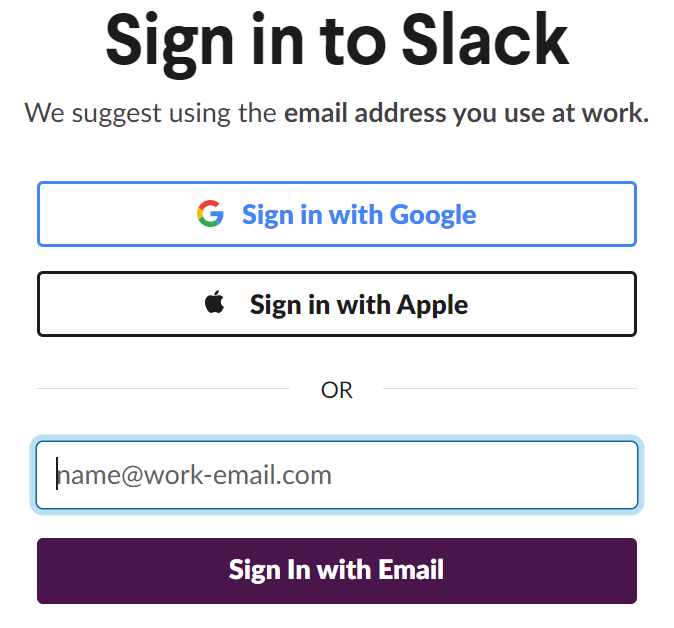
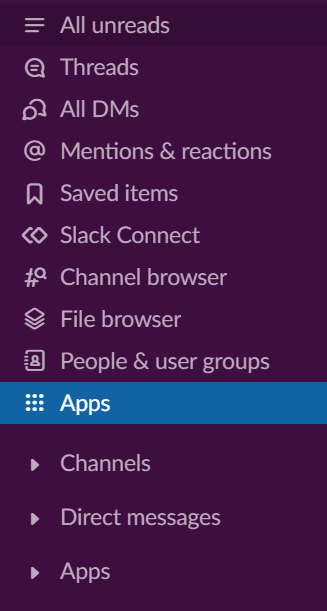
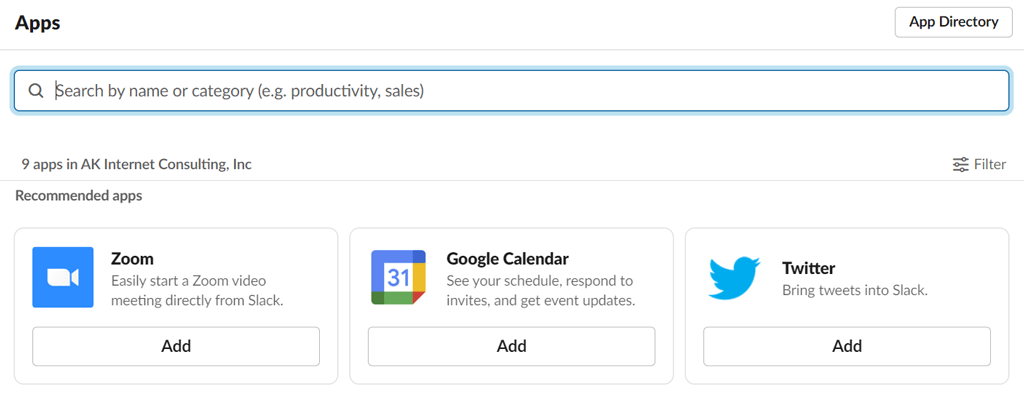
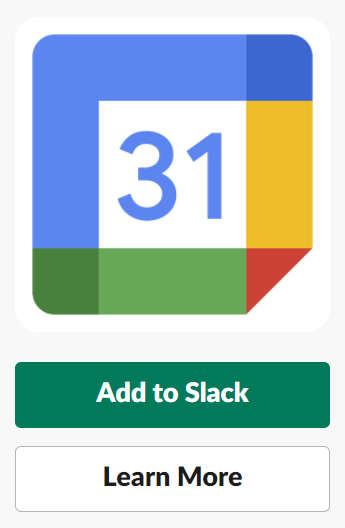
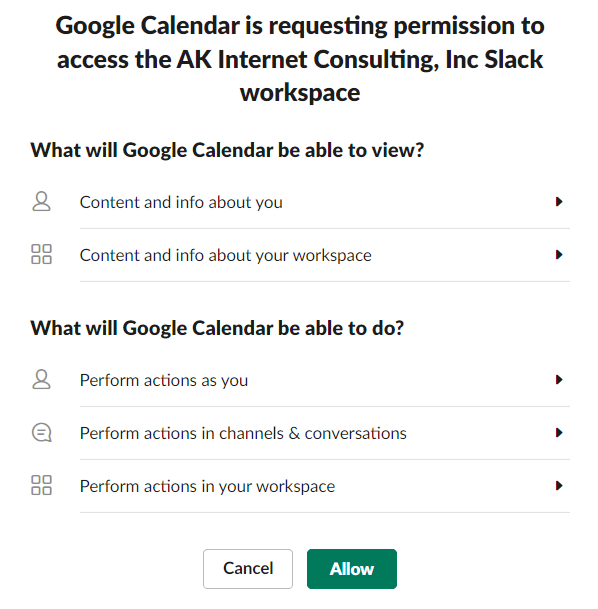
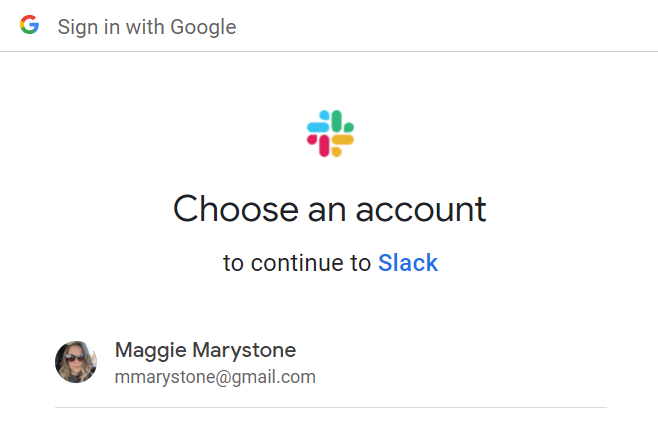
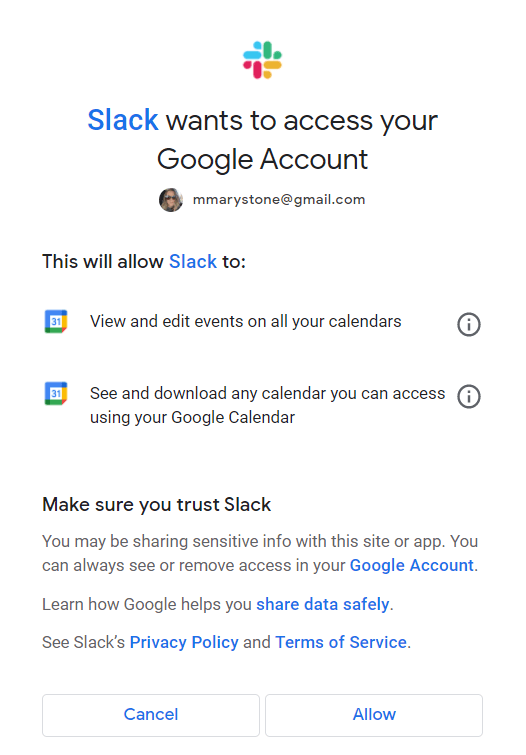
بمجرد إضافة تقويم Google إلى Slack، ستتلقى إشعارًا في Slack يقترح عليك تشغيل تحديثات الحالة التلقائية. هذه إحدى الطرق التي يمكن من خلالها لمزامنة تقويم Google مع Slack أن تجعل التفاعلات مع أعضاء فريقك أكثر سلاسة.
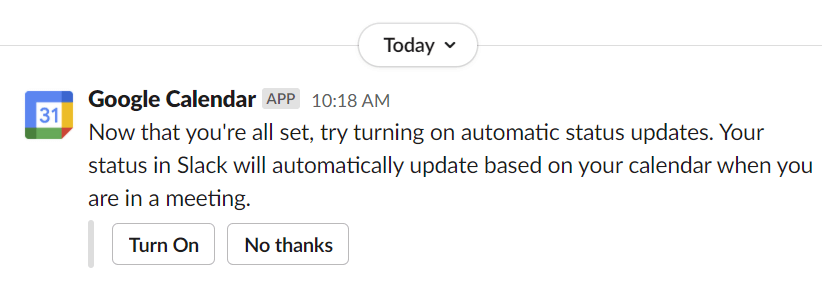
سيؤدي تشغيل تحديثات الحالة التلقائية إلى تحديث حالة Slack الخاصة بك عندما تكون في اجتماع بناءً على الاجتماعات المجدولة في تقويم Google عبر الإنترنت..
كيفية إضافة تقويم Google إلى Slack على الأجهزة المحمولة التي تعمل بنظامي التشغيل Android وiOS
يمكن أيضًا تثبيت الوظيفة الإضافية Gcal على Slack عبر جهازك المحمول.
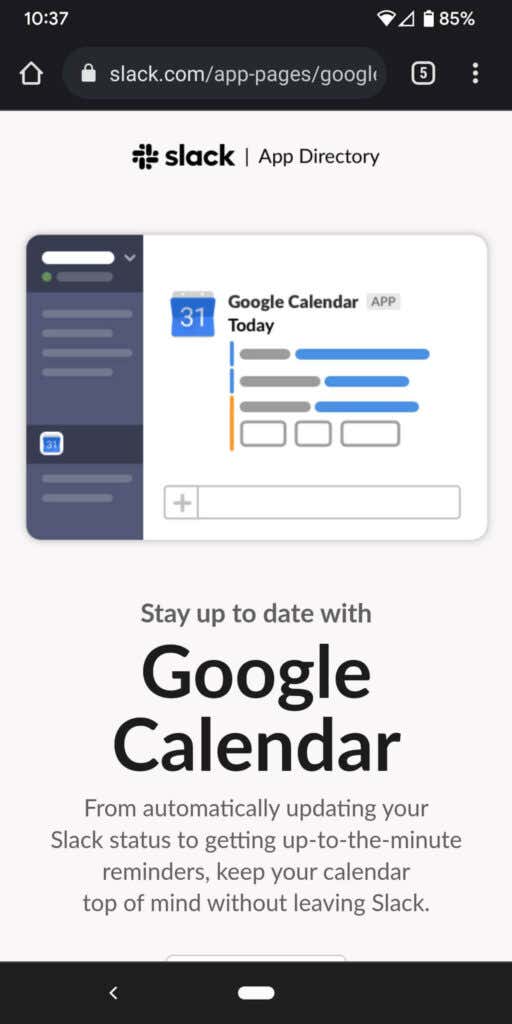
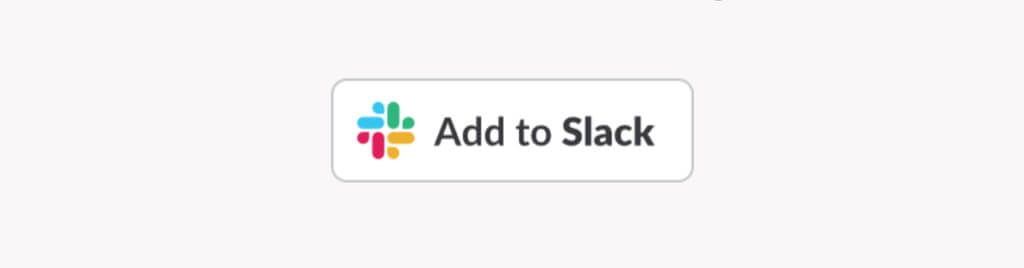
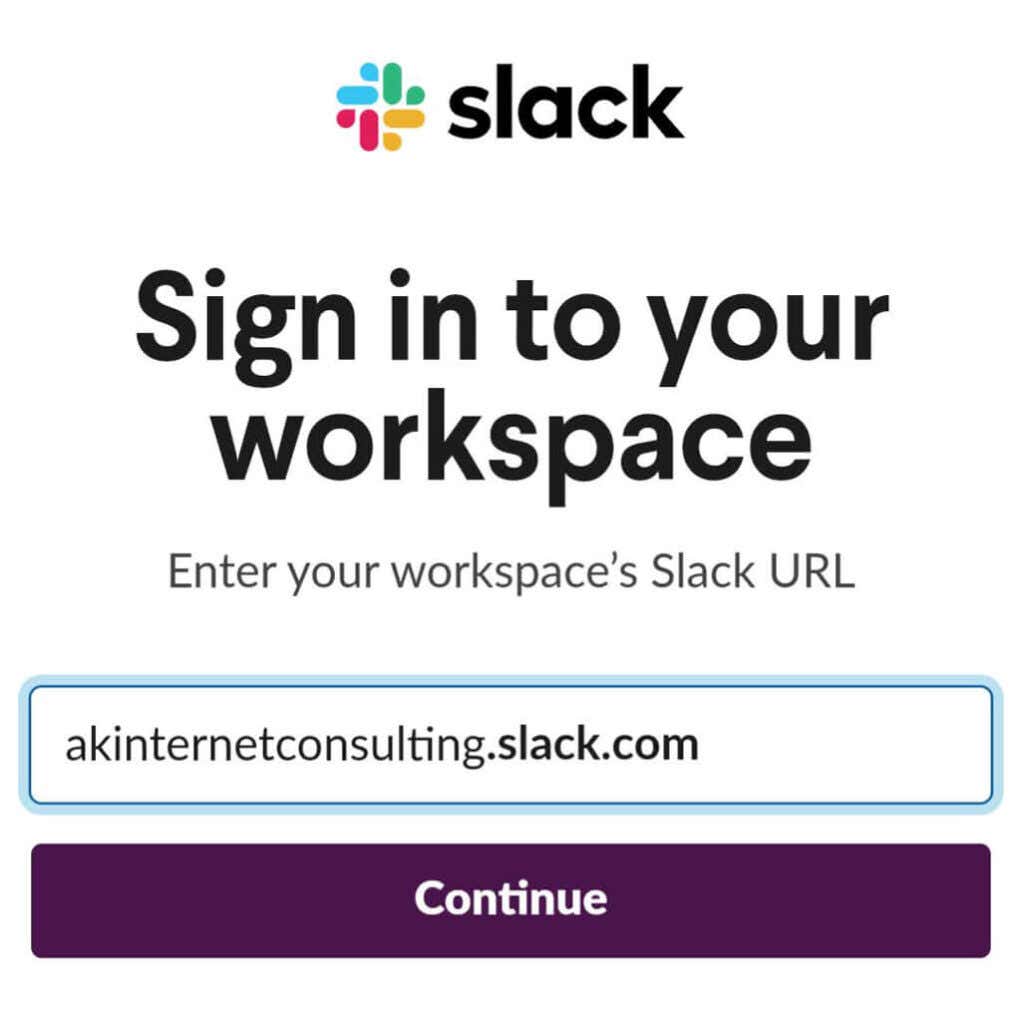
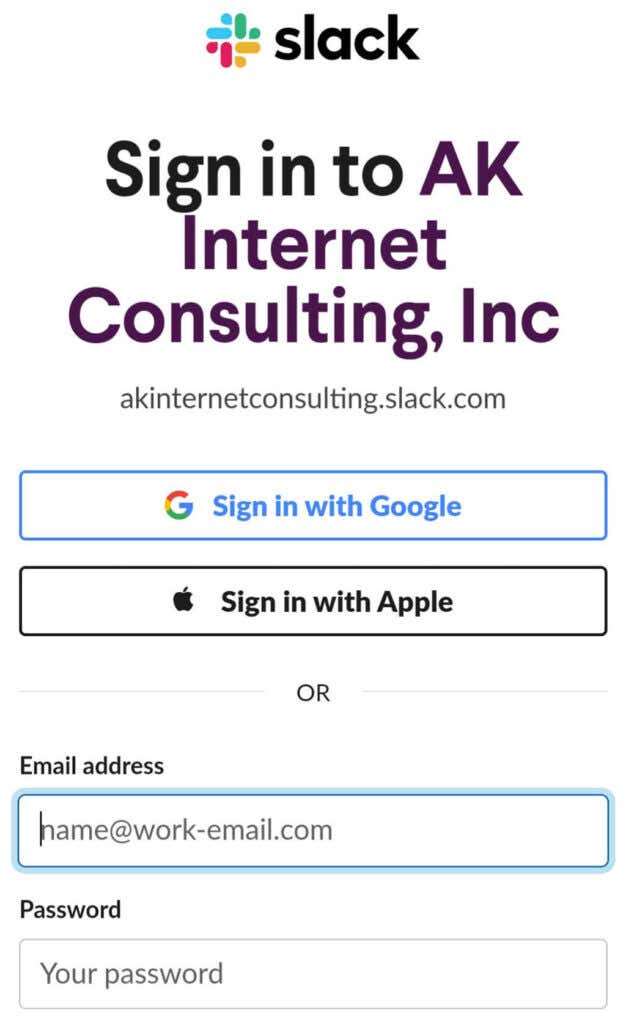
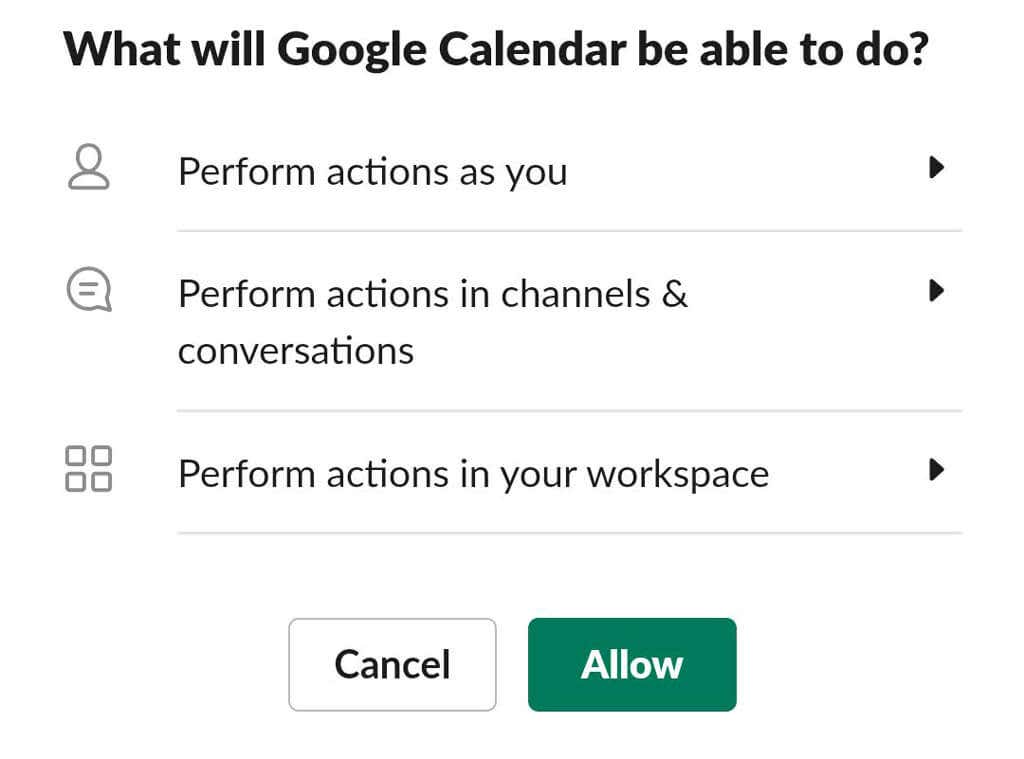
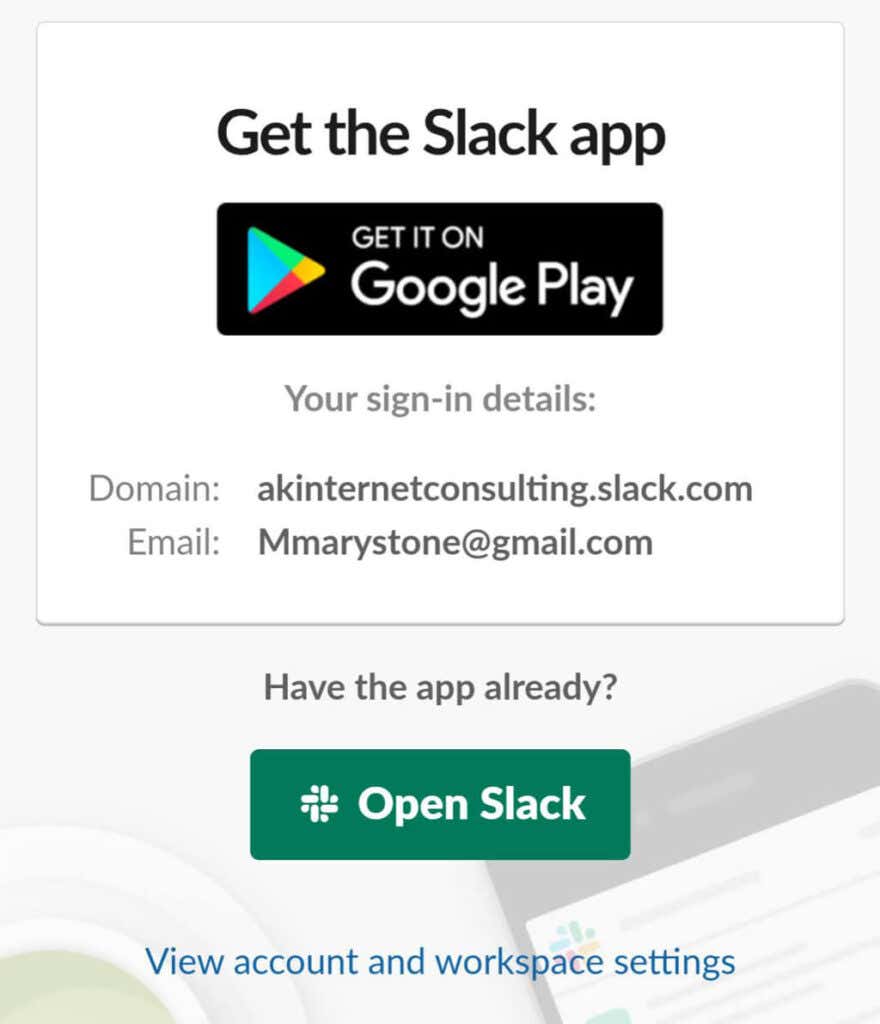
كما هو مذكور أعلاه، سيرسل لك تطبيق تقويم Google رسالة مباشرة في Slack تقترح عليك تشغيل تحديثات الحالة التلقائية.
ما الذي يمكنك فعله باستخدام تكامل Google Calendar Slack؟
الآن بعد أن تم تشغيل تكامل تقويم Google على Slack، ماذا يمكنك أن تفعل به؟
تلقي تذكيرات التقويم وعرض الأحداث وجدولتها
أولاً، يمكنك عرض جدولك اليومي وتلقي تذكيرات بالأحداث دون مغادرة Slack.
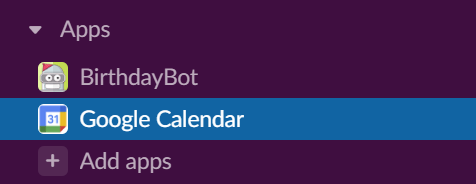
حدد تقويم Google من قسم التطبيقات في قائمة Slack. ومن هناك، يمكنك عرض تذكيرات الأحداث أو جدولك الزمني لهذا اليوم أو غدًا أو أي تاريخ تختاره.
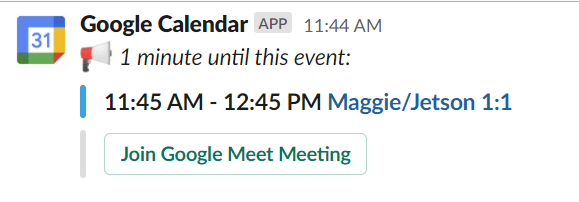
يمكنك أيضًا إضافة أحداث عن طريق تحديد الزر إنشاء حدث .
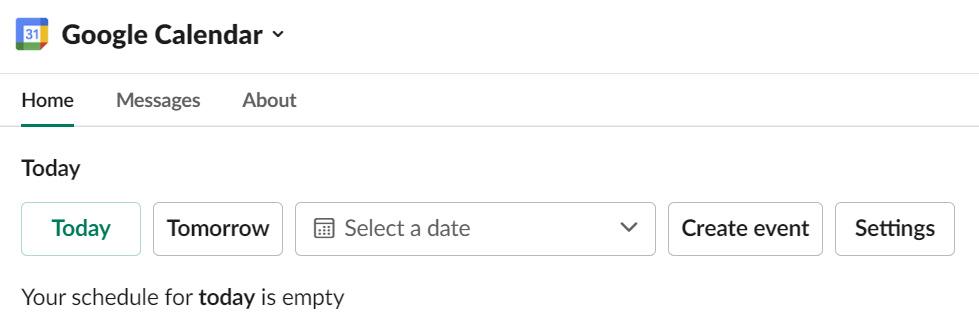
عند إنشاء حدث جديد، فإنك تحدد عنوان الحدث وتاريخه ووقته ومدته ووصفه. في الحقل الضيوف ، أدخل أسماء المستخدمين الآخرين في فريقك، وسترى ما إذا كانوا متاحين أم لا.
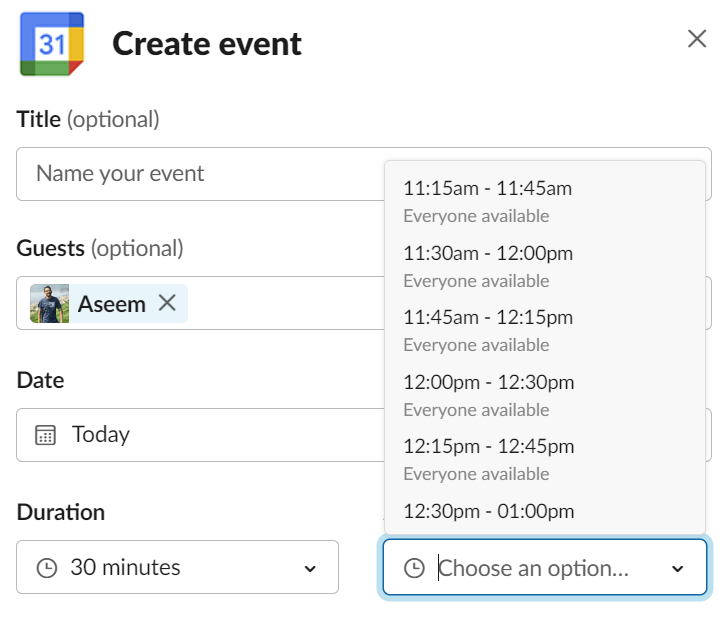
حدد مربع مشاركة هذا الاجتماع وحدد شخصًا أو قناة Slack لمشاركة الاجتماع معه.
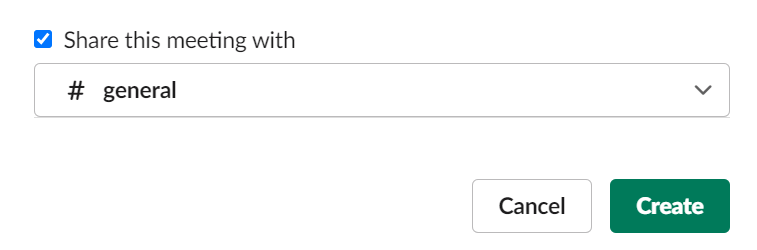
بالنسبة لاجتماعات Zoom، يمكنك إضافة رابط Zoom في وصف الحدث. وبدلاً من ذلك، إذا قام فريقك بتثبيت Zoom باعتباره تطبيق الاتصال الافتراضي، فيمكنك إضافة الرابط إلى القائمة المنسدلة الاتصال .
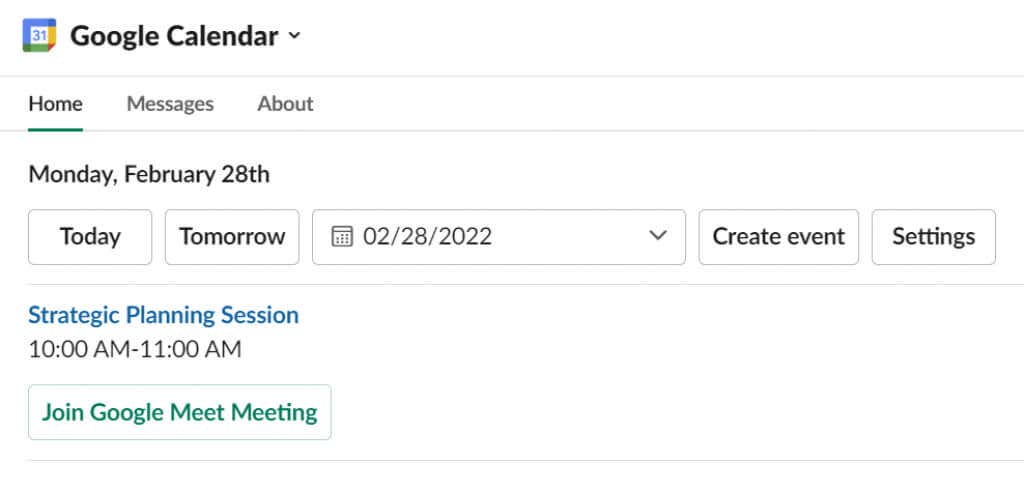
ستتمكن من الانضمام إلى مكالمة Zoom أو Microsoft Teams أو WebEx أو Google Meet مباشرة من الرابط الموجود في تذكير حدث تقويم Google في Slack..
تفضل بزيارة الإعدادات لمزيد من الأدوات
تحديد التطبيقات >تقويم Google >الإعدادات سيمنحك إمكانية الوصول إلى بعض الأدوات المفيدة. قم بتشغيل الجداول اليومية لتلقي رسالة تلقائية في Slack تتضمن جدولك الزمني لهذا اليوم. يمكنك تحديد الأيام التي سيتم إرسال جدولك الزمني فيها، وما إذا كنت تريد جدول اليوم أو الغد، والوقت الذي تريد أن تصل فيه الرسالة التلقائية.
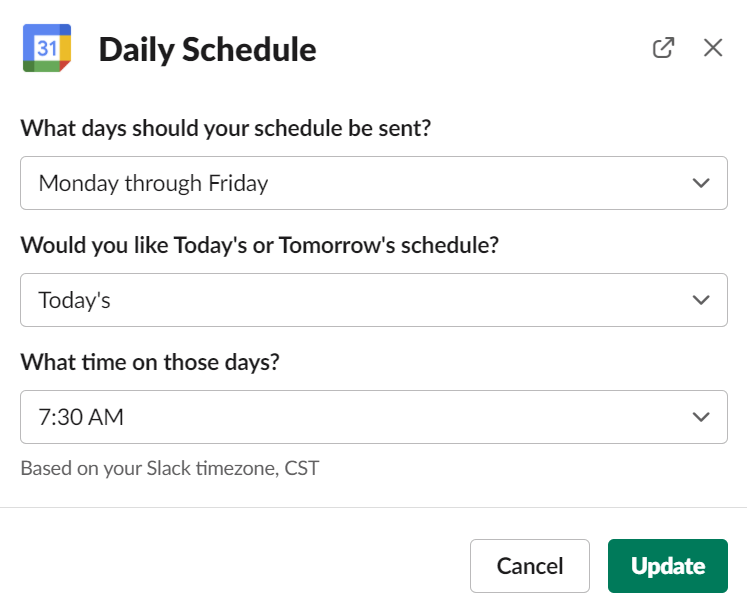
قم بتكوين تفضيلات الإشعارات عبر الإعدادات أيضًا. حدد ما إذا كنت تريد تلقي تذكيرات الأحداث والدعوات والتحديثات والإلغاءات داخل Slack.
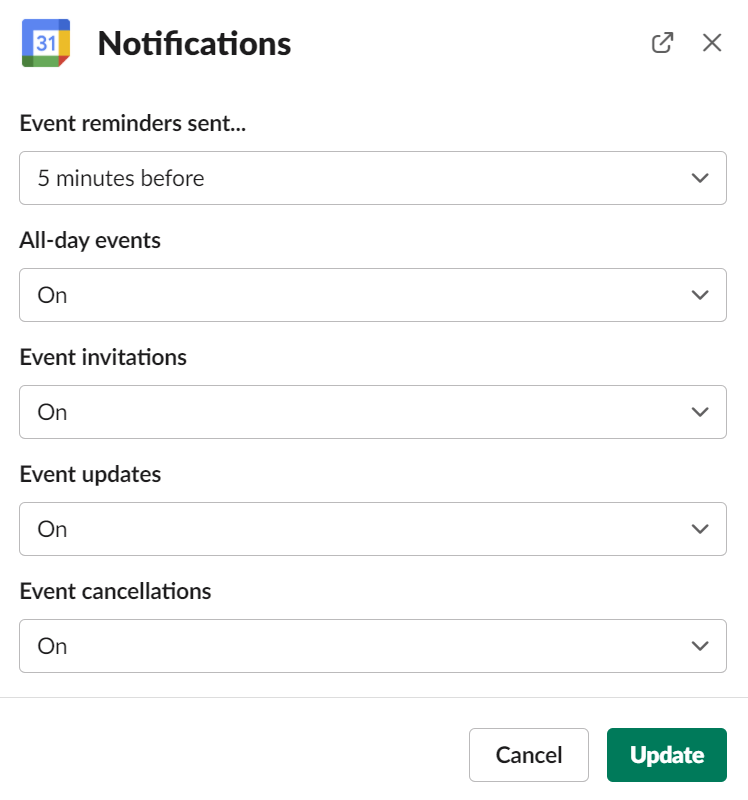
تفضل بزيارة الإعدادات لإيقاف تشغيل مزامنة الحالة وتشغيلها أيضًا.
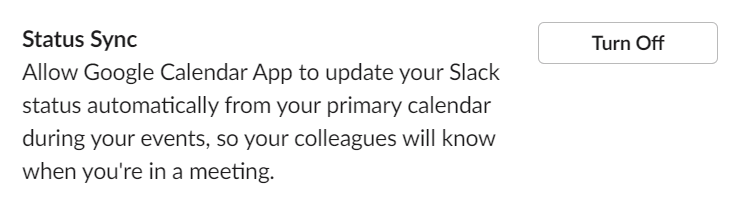
كيفية إلغاء تثبيت تقويم Google من Slack
لإبطال وصول Slack إلى تقويم Google الخاص بك، انتقل إلى التطبيقات >تقويم Google >الإعدادات
من هناك، يمكنك إلغاء ربط تقويم Google الخاص بك.
تحقيق أقصى استفادة من Slack
تعد قدرة Slack على التكامل مع الأدوات الأخرى عبر الإنترنت إحدى أعظم ميزاته. إذا كنت من مستخدمي G Suite المتميزين، فلاحظ أنه بالإضافة إلى تقويم Google، يحتوي Slack على تطبيقات للاتصال بتطبيقات وخدمات Google الأخرى مثل Google Drive، وGoogle Analytics، ومحرّر مستندات Google، وجداول بيانات Google.
إلى جانب عمليات تكامل التطبيقات، يتمتع Slack ببعض الوظائف الأصلية الممتازة أيضًا. إن تعلم كيفية القيام بأشياء مثل استخدام الرموز التعبيرية المخصصة ومشاركة الشاشة والروبوتات الركود في Slack سيساعدك على تكون أكثر إنتاجية أكثر من أي وقت مضى. تصفح دليل تطبيقات Slack للعثور على المزيد من التطبيقات والروبوتات الرائعة للحفاظ على تفاعل فريقك.
.